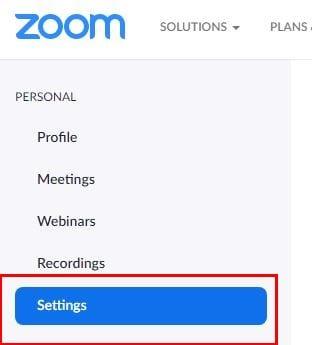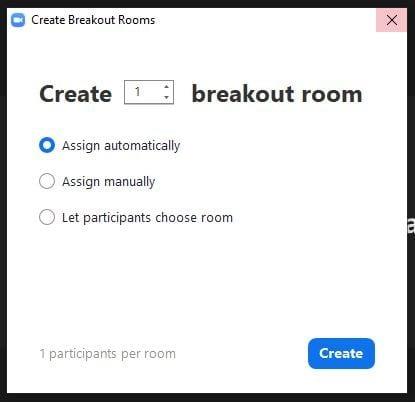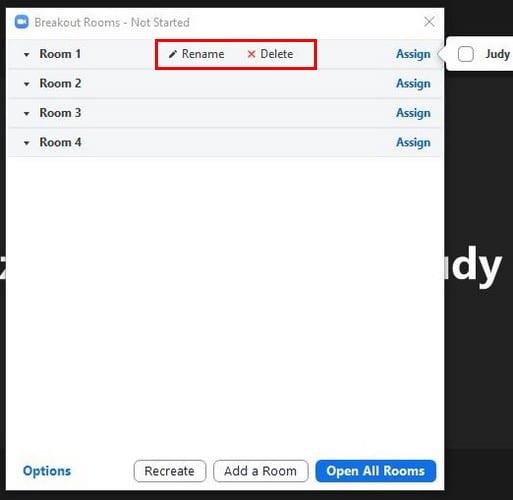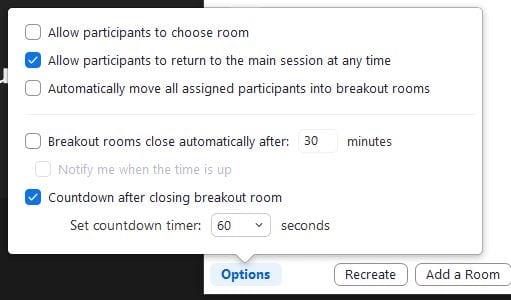Када имате превише људи на Зоом састанку, тешко је пренети реч. Морате некога да прекинете или сачекате док не дође до паузе у разговору. Када неко не може нешто да каже, биће му досадно или ће напустити ваш састанак или ће седети тамо у досади. Уместо да дозволите да се то деси, можете да покренете собе за секс у којима се може окупити мања група и коначно моћи нешто да каже.
Можда ћете наићи на проблем са собама за сеобу на Зоом-у јер су учесници заглављени у једном са људима са којима се не слажу. Добра вест је да је могуће пребацити учеснике из просторија за сеобу док не буду смештени у ону која им се свиђа. Такође је могуће унапред доделити учеснике у собе за сеобу, али постоје неки захтеви које морате да испуните. Хајде да видимо како функционишу ове Зоом собе.
Шта су Зоом Бреакоут собе?
Зоом сесије су виртуелне собе у којима можете да поделите своју сесију на 50 засебних сесија. Учеснике можете поделити у ове собе ручно или аутоматски. Будући да сте домаћин, можете да прелазите између ових сесија колико год желите. Ако нисте задовољни бројем учесника у соби за одмор, можете повећати број уз помоћ Зоом подршке. Али, сви који учествују на састанку мораће да имају верзију клијента Зоом 5.2 или новију.
Ако сте се придружили Зоом састанку помоћу мобилне апликације, можете да учествујете у собама за одмор, али не можете да управљате њима. Иако учесници могу да снимају локално, биће снимљена само главна одвојена соба ако омогућите снимање у облаку без обзира да ли нисте у тој просторији. Такође, само максимално 200 учесника може бити унапред распоређено у собу за секс.
Како омогућити Зоом Бреакоут Роомс
Ако никада раније нисте користили собе за сексу, мораћете да омогућите опцију у подешавањима. Да бисте то урадили, пријавите се на свој Зоом налог, где сте администратор. У менију за навигацију кликните на Подешавања.
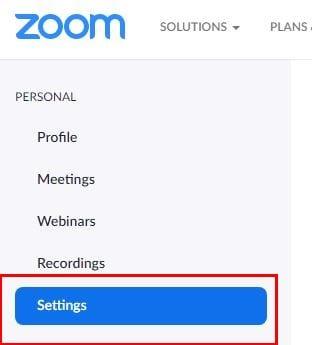
Када сте у подешавањима, кликните на опцију На састанку (напредно). Опција собе за секс ће бити друга доле. Ако желите да доделите учеснике одређеним просторијама за одмор приликом заказивања Зоом састанака, не заборавите да омогућите ту опцију.
Како да направите Зоом Бреакоут собе
Када започнете састанак, требало би да видите опцију Бреакоут Роом на дну. Ако немате прозор на целом екрану, опцију ћете пронаћи кликом на тачке. Опција собе за секс ће бити једина тамо.

Појавиће се нови прозор са опцијама за радње као што је креирање до 50 одвојених соба. Можете кликнути на стрелицу нагоре да бисте креирали више од једне собе за разграничење, али бржи начин је да означите број и унесете број ручно. Можете да управљате собама за сексу тако што ћете изабрати да ли желите да учесници одаберу собу за сексу или желите да се корисници додају ручно или аутоматски. Када завршите, не заборавите да кликнете на плаво дугме Креирај.
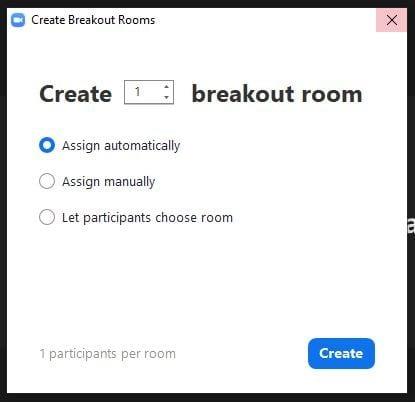
Ако ћете ручно доделити учеснике собама за сеобу, кликните на опцију Додели и потврдите избор у пољу за потврду за кориснике које желите да доделите тој просторији. Постављањем курсора на ред где се налази одређена издвојена просторија, видећете опцију да је избришете или преименујете. Ако преименујете просторију, додајте ново име и кликните изван области да бисте сачували име.
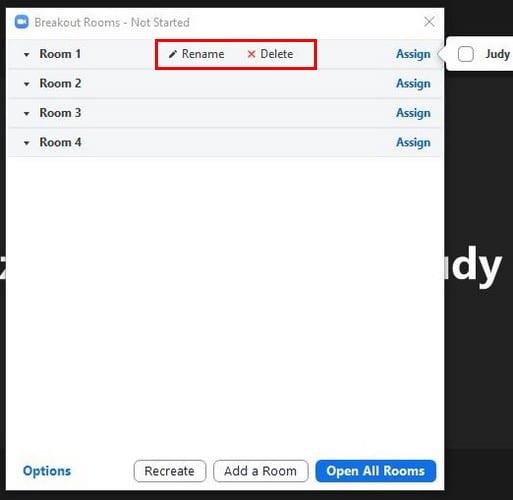
Кликом на падајући мени лево од назива собе, можете видети који су учесници у којој просторији. Да бисте некога преместили у другу собу, поставите курсор на исти ред као име особе и појавиће се опција Премести у. Са стране, видећете колико је људи у свакој просторији за сексу, за случај да желите да ту особу преместите у ону која има најмањи број људи.
Додатне опције
Након тога, изаберите нову собу. Кликните на Опције и можете да направите друге промене као што су:
- Дозволите учесницима да изаберу собу
- Дозволите учесницима да се врате на главну сесију у било ком тренутку
- Аутоматски преместите све додељене учеснике у собе за сесију
- Издвојена соба се аутоматски затвара након Кс минута
- Одбројавање након затварања собе за сексу – Постоји и додатна опција за подешавање тајмера за одбројавање у секундама. Корисници могу да виде колико им је времена преостало да разговарају пре него што буду уклоњени из те собе помоћу ове опције.
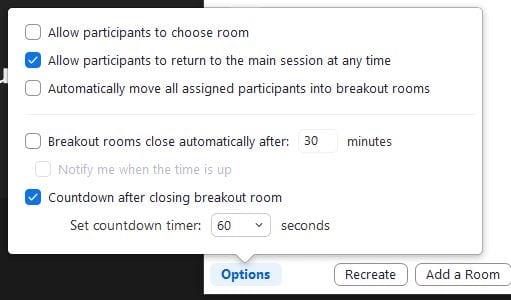
Дугме за поновно креирање ће вас одвести до првог прозора који сте видели приликом креирања соба. Избрисаће све што сте подесили са тренутним собама да бисте могли да креирате нове. Једном када сте подесили собе за ваш калц, све што треба да урадите да бисте започели је да кликнете на опцију Отвори све собе. Корисник ће видети поруку на свом уређају да се придружи просторији за излагање, а ако то не учини, видећете поруку поред његовог имена која каже Није се придружио.
Опција Екцханге ће вам омогућити да мењате кориснике између одвојених соба. Када треба да свима нешто кажете, кликните на Емитовану поруку да бисте свима послали исту поруку. Последња ствар коју треба имати на уму је да можете унапред доделити кориснике у собе за сесање само ако имају Зоом налог.
Закључак
Зоом собе за сексу су одличан начин да редовно разговарате са другима и да не морате да чекате у досади да дођете на ред. Надајмо се само да нема превише људи у тој просторији за излагање пошто је максимални дозвољени број учесника у просторији до 200. Такође је могуће додати ко-домаћина .
Колико често мислите да ћете користити Зоом-ове собе за сексу? Поделите своје мисли у коментарима испод и не заборавите да поделите чланак са другима на друштвеним мрежама.